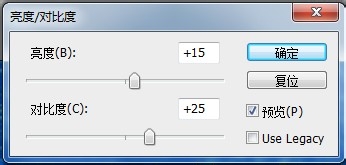PS的冰冷文字制作效果
1、执行菜单“文件”→“打开”命令,从电脑中找一张有图片,最好是冷色调的,这样效果更好。
2、选区工具箱中的横排文字蒙版工具“T”,工具选项栏调整为如图所示。创建文字“冰冷”,调整位置。
3、在通道面板中,单击“创建新通道”命令按钮,创建“Alpha 1”通道,前景色调整为皈寿凿几白色,在通道中填充文字为白色。执行菜单“滤镜”→“模糊”→“高斯模糊”命令,“高斯模糊”对话框“半径”调整为2.0,确定。
4、点击“RGB”通道,碌巫谫浪执行菜单“滤镜”→“渲染”→“光照效果”命令,光照类型选择“点光”,文理通道选择“Alpha1”,对话框调整为如图所示。
5、执行菜单“图像”→“调整”→“亮度/对比度”命令,对话框调整为如图所示。
6、执行菜单“图像”→“调整”→“曲线”命令,对话框调整为如图所示。
7、执行菜单“图像”→“调整”→“色相/饱和度”命令,对话框调整为如图所示。
8、按Ctrl+D取消选择线,完成制作,最终效果如图。
声明:本网站引用、摘录或转载内容仅供网站访问者交流或参考,不代表本站立场,如存在版权或非法内容,请联系站长删除,联系邮箱:site.kefu@qq.com。
阅读量:25
阅读量:41
阅读量:73
阅读量:82
阅读量:79